Cách chỉnh tự động lưu file word và phục hồi khi chưa save mất dữ liêu hoặc mất điện word 2010, word 2003, tự động save word 2007 2013

Khi bạn soạn thảo 1 văn bản, thì thường tập trung soạn thảo cho tới lúc xong hết đâu đấy rồi mới Save lại. Ít để ý tới việc save liên tục. Nhưng nếu làm việc thường xuyên với văn bản Word thì bạn cũng nên tập thói quen Ctrl + S sau 1 khoảng thời gian nhất định để lưu lại những gì mới nhất cho file word.
Ngoài ra thì các bạn cũng có thể chỉnh tự động cho nó lưu sau 1 khoảng thời gian nhất định ví dụ như liên tục thì 1 phút, hoặc 5 10 phút gì đó.
Để thiết lập phần tự động save file word tránh việc mất dữ liệu chưa save thì các bạn làm như sau.
Vào phần thiết lập(Option) của Word, dưới đây là phần hình ảnh của word 2010, đối với word 2007 và 2013 các bạn cũng làm tương tự. Còn Office 2003 thì các bạn vào Tool -> Option -> Save và làm tương tự.
Click vào tab File và chọn Option
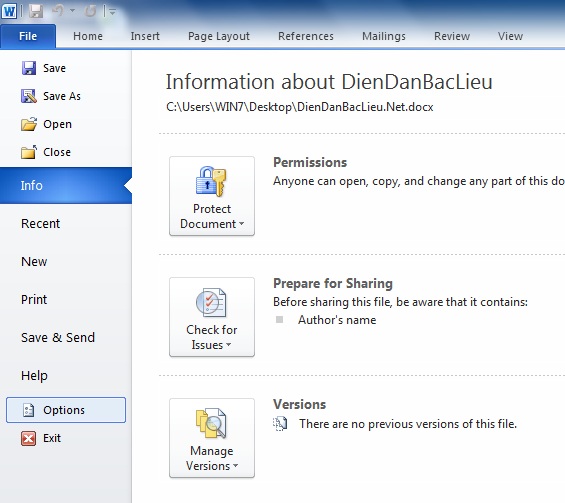
Chọn Save và thiết lập các thông số. Các bạn muốn tự động lưu file word sau 1 phút hoặc bao nhiêu phút tùy theo công việc của bạn.
Chọn đường dẫn lưu file word tự động mà bạn muốn, có thể để mặc định.
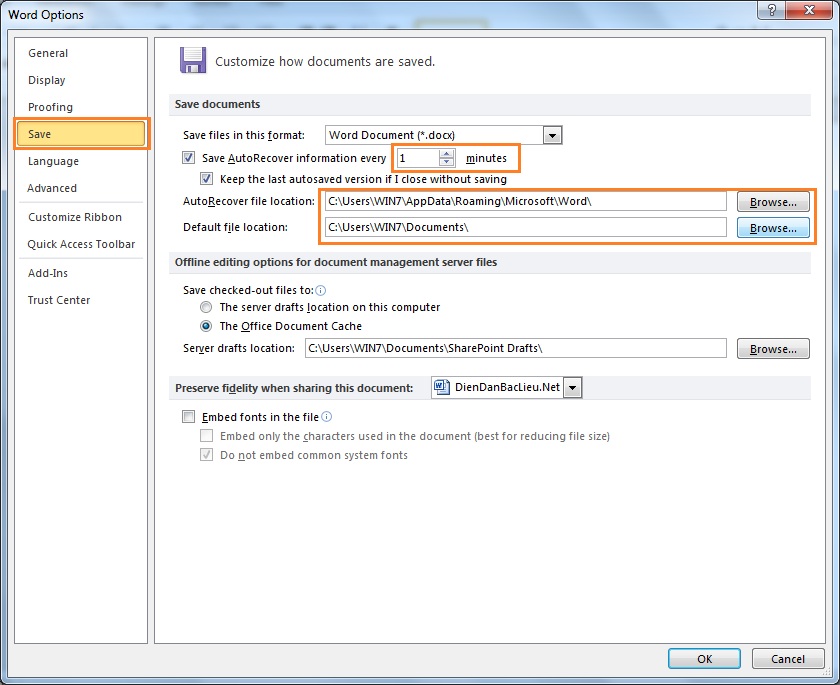
Sau đó nhân OK.
Để phục hồi lại file word sau khi bạn và đường dẫn mà bạn đã chọn ở bước trên, nếu bạn để mặc định thì copy:
Dán vào phần địa chỉ của Window Explorer
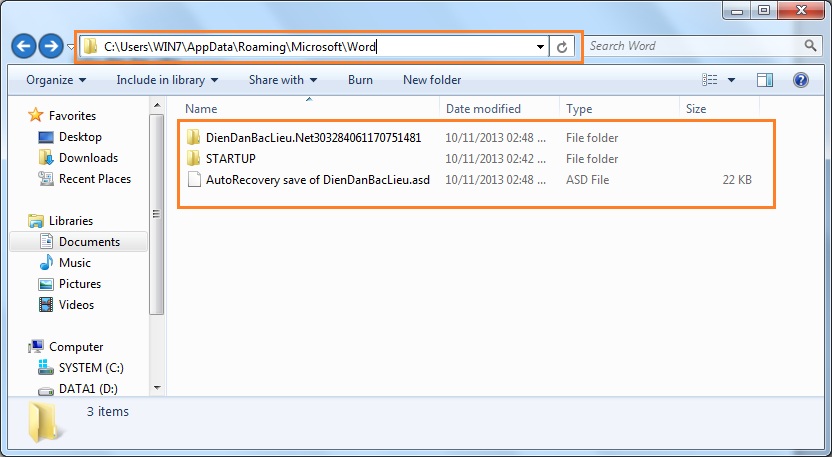
Vào thư mục là tên của file word của bạn và mở nó lên.
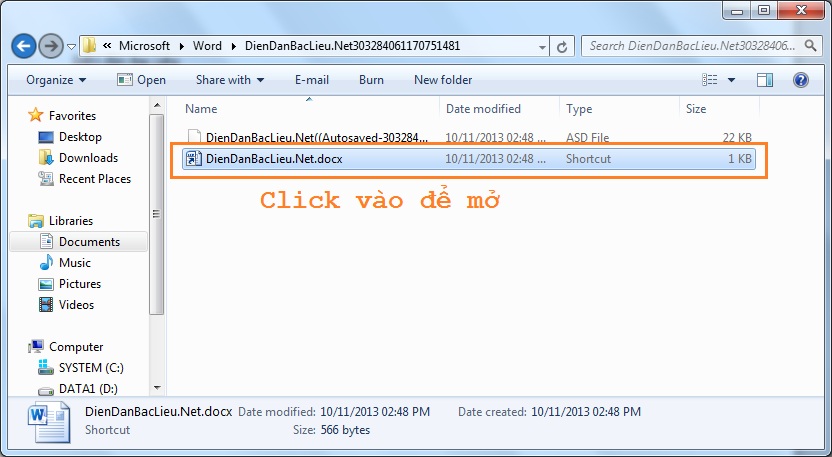
Lưu ý: Word đã thiết lập sẵn chế độ tự động lưu file word của bạn sau mỗi 10 phút. Nên khi bạn mất dữ liệu file word mà chưa lưu thì có thể vào dường dẫn trên để phục hồi lại file của bạn nhé
Chúc các bạn thành công!
DienDanBacLieu.Net

Khi bạn soạn thảo 1 văn bản, thì thường tập trung soạn thảo cho tới lúc xong hết đâu đấy rồi mới Save lại. Ít để ý tới việc save liên tục. Nhưng nếu làm việc thường xuyên với văn bản Word thì bạn cũng nên tập thói quen Ctrl + S sau 1 khoảng thời gian nhất định để lưu lại những gì mới nhất cho file word.
Ngoài ra thì các bạn cũng có thể chỉnh tự động cho nó lưu sau 1 khoảng thời gian nhất định ví dụ như liên tục thì 1 phút, hoặc 5 10 phút gì đó.
Để thiết lập phần tự động save file word tránh việc mất dữ liệu chưa save thì các bạn làm như sau.
Vào phần thiết lập(Option) của Word, dưới đây là phần hình ảnh của word 2010, đối với word 2007 và 2013 các bạn cũng làm tương tự. Còn Office 2003 thì các bạn vào Tool -> Option -> Save và làm tương tự.
Click vào tab File và chọn Option
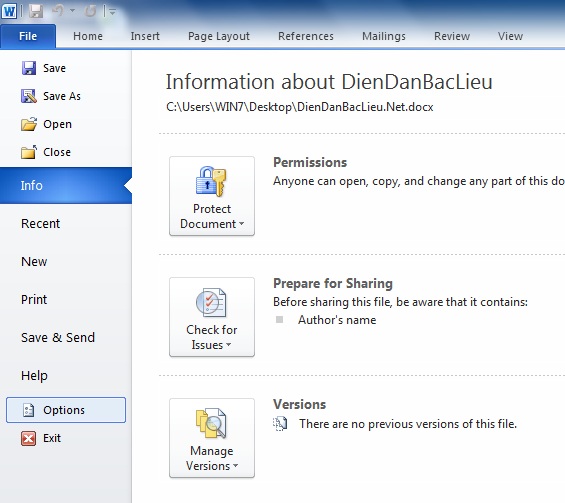
Chọn Save và thiết lập các thông số. Các bạn muốn tự động lưu file word sau 1 phút hoặc bao nhiêu phút tùy theo công việc của bạn.
Chọn đường dẫn lưu file word tự động mà bạn muốn, có thể để mặc định.
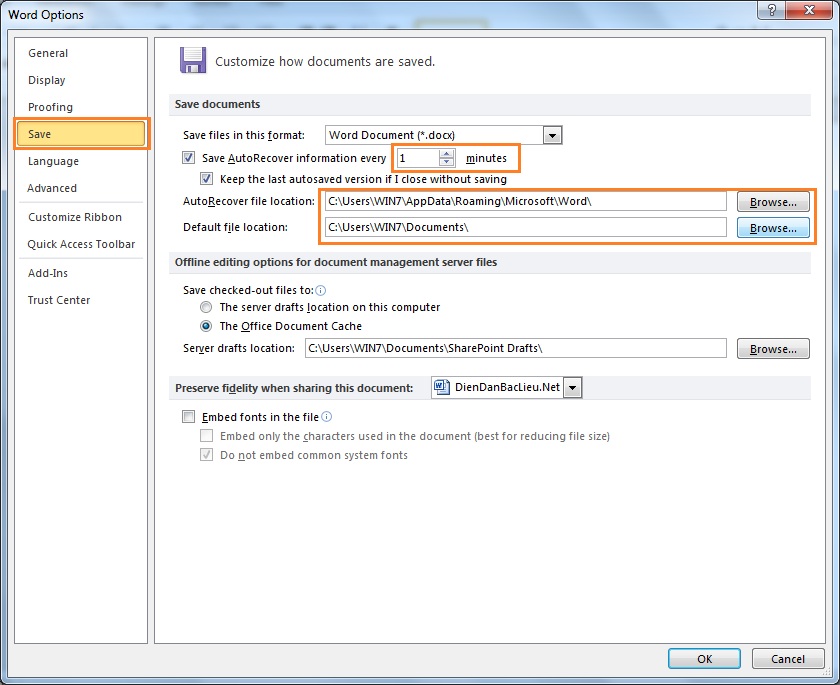
Sau đó nhân OK.
Để phục hồi lại file word sau khi bạn và đường dẫn mà bạn đã chọn ở bước trên, nếu bạn để mặc định thì copy:
C:\Users\WIN7\AppData\Roaming\Microsoft\Word\
Dán vào phần địa chỉ của Window Explorer
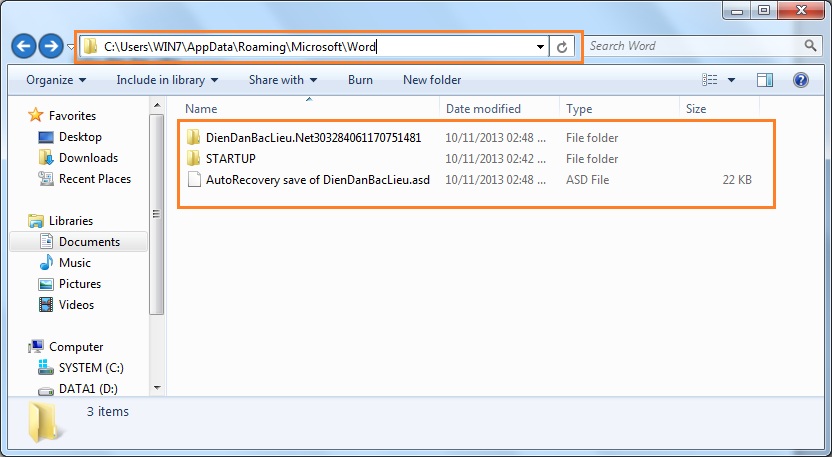
Vào thư mục là tên của file word của bạn và mở nó lên.
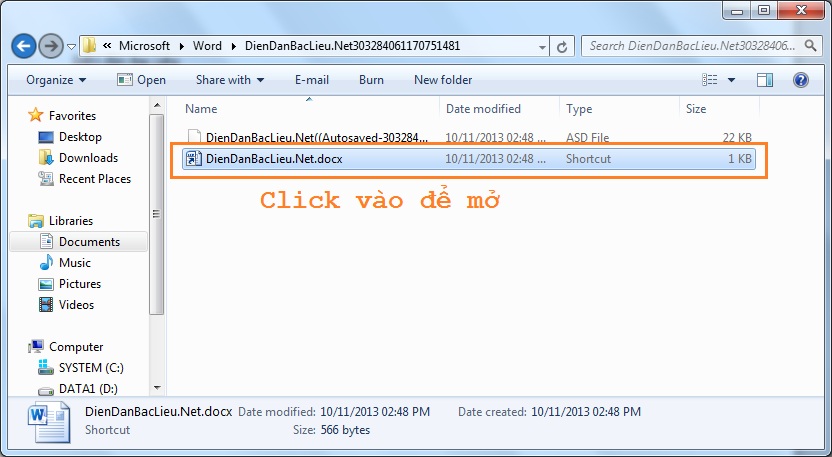
Lưu ý: Word đã thiết lập sẵn chế độ tự động lưu file word của bạn sau mỗi 10 phút. Nên khi bạn mất dữ liệu file word mà chưa lưu thì có thể vào dường dẫn trên để phục hồi lại file của bạn nhé
Chúc các bạn thành công!
DienDanBacLieu.Net